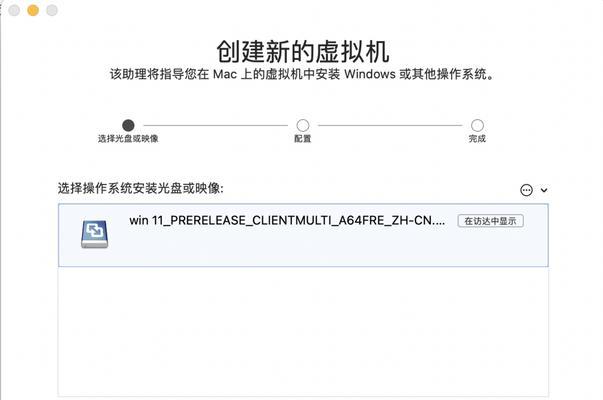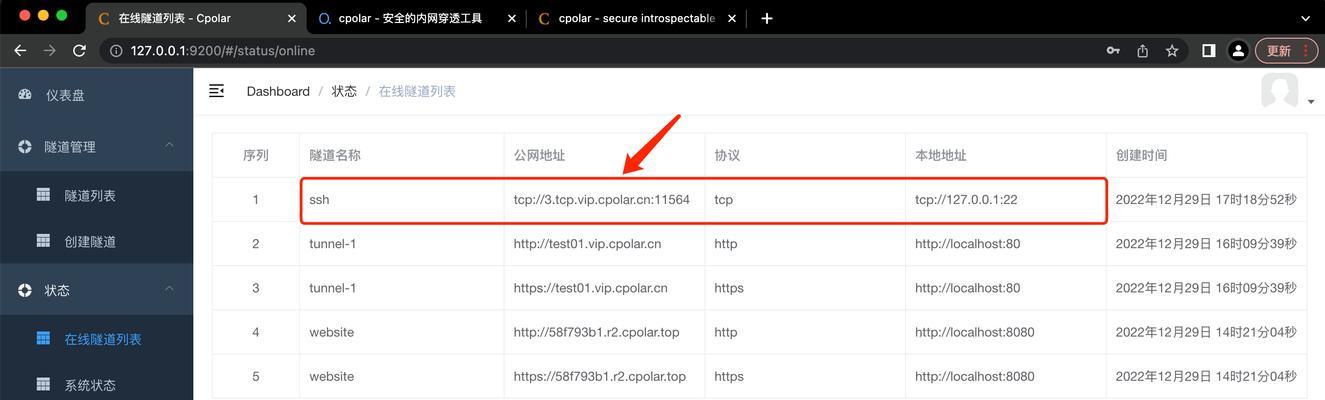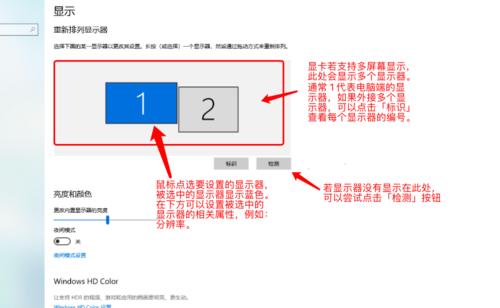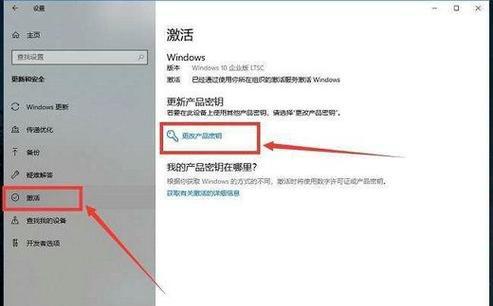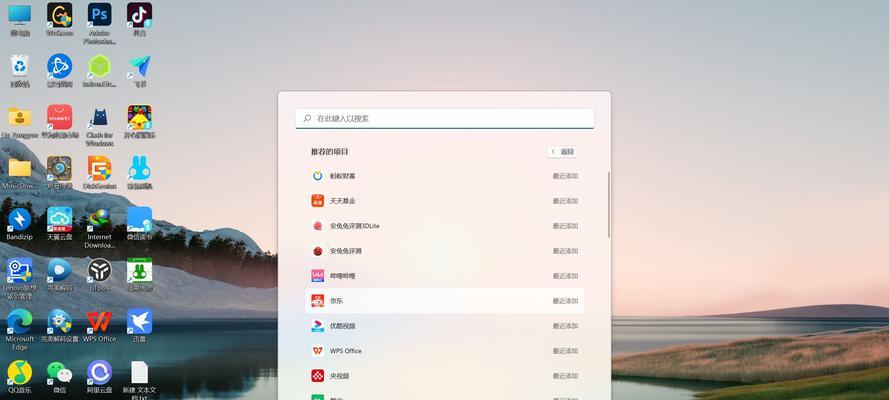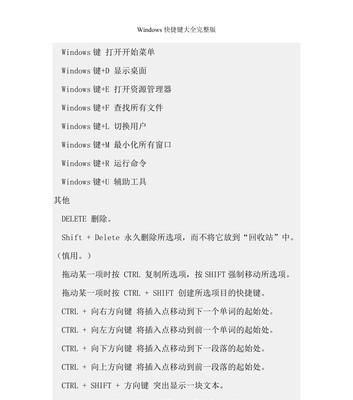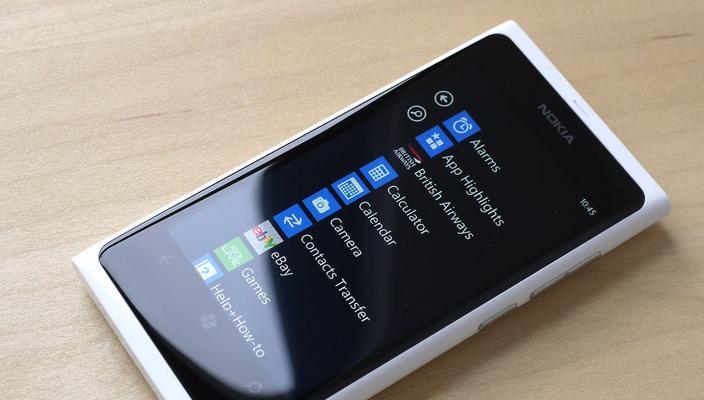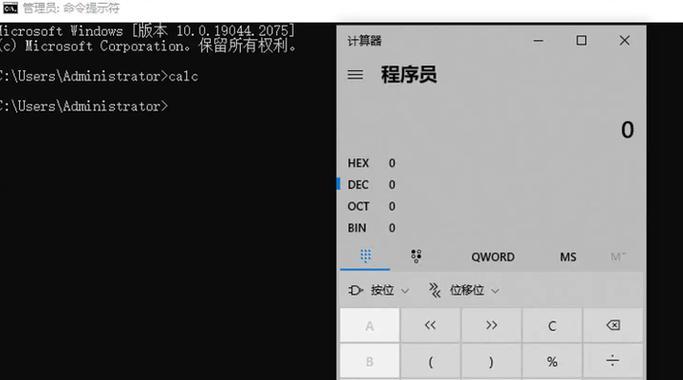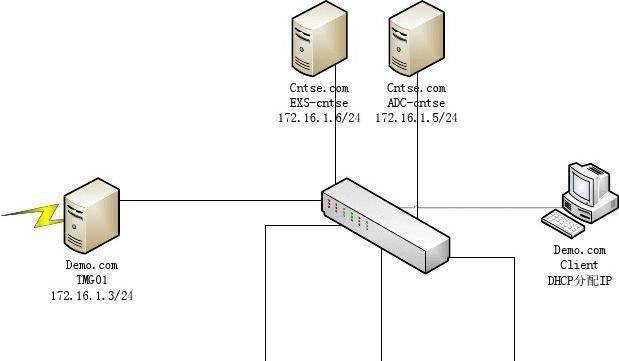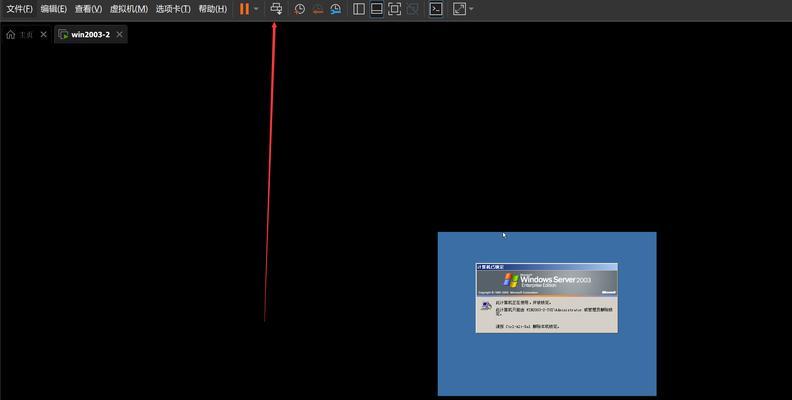Windows无法访问指定设备或文件怎么办?常见原因及解决方法是什么?
在使用Windows操作系统时,我们可能会遇到一个常见的错误提示:“Windows无法访问指定的设备或文件”。这个问题可能导致我们无法打开或使用特定的设备、文件或程序,给我们的工作和生活带来不便。本文将针对这个问题进行详细介绍,并提供一些常见的排查和修复方法,帮助读者解决Windows无法访问指定的设备或文件问题。
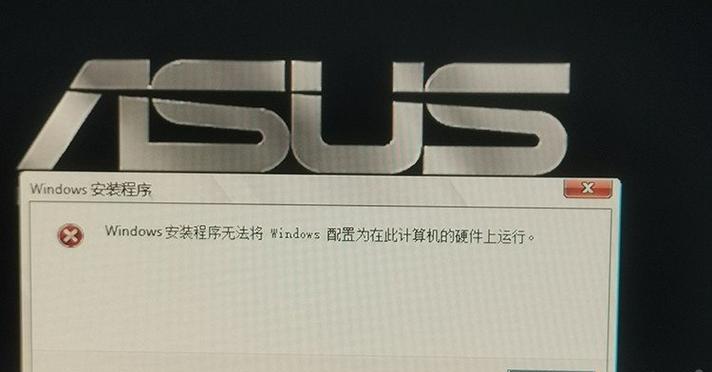
检查文件或设备的权限设置
通过检查文件或设备的权限设置,我们可以确定是否有足够的权限来访问它们。在“属性”对话框中,我们可以检查“安全”选项卡,确保我们拥有适当的权限,包括读取、写入和执行权限等。
修复文件系统错误
如果发现文件系统错误可能导致了无法访问设备或文件的问题,我们可以使用Windows自带的磁盘检查工具(chkdsk命令)来修复这些错误。通过运行命令提示符并输入“chkdsk/f”命令,系统会自动扫描和修复发现的文件系统错误。

检查设备驱动程序
无法访问设备或文件的问题可能是由于设备驱动程序出现问题所致。我们可以通过打开设备管理器,检查并更新相关的设备驱动程序来解决这个问题。如果发现驱动程序已经过时或损坏,我们可以下载最新的驱动程序并安装。
关闭安全软件或防火墙
有时候,安全软件或防火墙会将我们想要访问的设备或文件视为潜在的威胁,并阻止我们的访问。我们可以暂时关闭安全软件或防火墙,然后尝试再次访问设备或文件,看是否问题得到解决。
解除文件或设备的隐藏属性
如果发现设备或文件被设置为隐藏属性,我们可以通过打开文件资源管理器,点击“查看”选项卡,勾选“隐藏的项目”复选框,然后应用更改来显示隐藏的文件或设备。

修复系统文件错误
如果系统文件出现错误,可能导致无法访问特定的设备或文件。我们可以使用Windows自带的系统文件检查工具(sfc命令)来扫描并修复这些错误。通过运行命令提示符并输入“sfc/scannow”命令,系统会自动扫描并修复发现的系统文件错误。
清除临时文件和缓存
临时文件和缓存可能占用大量的磁盘空间,导致系统运行不稳定,进而影响我们访问设备或文件。我们可以使用磁盘清理工具来清除这些临时文件和缓存,以释放磁盘空间并提高系统性能。
检查网络连接问题
如果我们尝试访问网络设备或共享文件时遇到问题,我们需要检查我们的网络连接是否正常。我们可以通过运行网络诊断工具来检测和修复网络连接问题,确保能够正常访问设备或文件。
禁用或重新启用用户账户控制(UAC)
用户账户控制(UAC)是Windows的一种安全功能,它可能会阻止我们访问某些设备或文件。我们可以通过更改UAC的设置来禁用或重新启用它,以解决无法访问指定设备或文件的问题。
创建新的用户账户
有时候,我们的用户账户可能出现一些未知问题,导致无法访问特定的设备或文件。在这种情况下,我们可以创建一个新的用户账户,并尝试使用新账户来访问设备或文件,看是否问题得到解决。
运行Windows故障排查工具
Windows提供了一些内置的故障排查工具,可以帮助我们自动诊断和修复一些常见的问题。我们可以运行这些故障排查工具,例如“Windows故障排查”、“硬件和设备故障排查”等,来解决无法访问指定设备或文件的问题。
检查文件路径长度
如果我们的文件路径过长,可能会导致无法访问指定设备或文件的问题。我们可以尝试缩短文件路径,以确保不会超过系统的最大路径限制,从而解决这个问题。
重置安全权限设置
有时候,我们的安全权限设置可能出现问题,导致无法访问设备或文件。我们可以尝试重置安全权限设置,通过运行命令提示符并输入“icacls文件路径/reset”命令来重新设置文件的安全权限。
检查磁盘空间
如果磁盘空间不足,可能会导致无法访问设备或文件的问题。我们可以通过打开文件资源管理器,检查磁盘空间的使用情况,并删除不需要的文件来释放磁盘空间。
联系技术支持
如果上述方法都无法解决Windows无法访问指定的设备或文件问题,我们可以联系相关的技术支持人员,寻求更专业的帮助和解决方案。
Windows无法访问指定的设备或文件问题可能由于权限设置、文件系统错误、设备驱动程序问题、安全软件或防火墙阻止等多种原因引起。通过检查和修复这些常见故障,我们可以解决这个问题,确保能够正常访问特定的设备和文件。如果问题依然存在,我们可以寻求技术支持的帮助来进一步解决。
版权声明:本文内容由互联网用户自发贡献,该文观点仅代表作者本人。本站仅提供信息存储空间服务,不拥有所有权,不承担相关法律责任。如发现本站有涉嫌抄袭侵权/违法违规的内容, 请发送邮件至 3561739510@qq.com 举报,一经查实,本站将立刻删除。
相关文章
- 站长推荐
-
-

充电器发热的原因及预防措施(揭开充电器发热的神秘面纱)
-

电饭煲内胆损坏的原因及解决方法(了解内胆损坏的根本原因)
-

厨房净水器滤芯的安装方法(轻松学会安装厨房净水器滤芯)
-

Mac内存使用情况详解(教你如何查看和优化内存利用率)
-

如何正确对焦设置XGIMI投影仪(简单操作实现高质量画面)
-

电饭煲内米饭坏了怎么办(解决米饭发酸变质的简单方法)
-

Switch国行能玩日版卡带吗(探讨Switch国行是否兼容日版卡带以及解决方案)
-

手机处理器天梯排行榜(2019年手机处理器性能测试大揭秘)
-

电饭煲自动放水不停的故障原因与解决办法(探索电饭煲自动放水问题的根源及解决方案)
-

电饭煲蛋糕的制作方法(在制作过程中不使用碱的窍门)
-
- 热门tag
- 标签列表
- 友情链接